書名: 透視C#核心技術:系統架構及移動端開發作者名: 馮軍編著本章字數: 594字更新時間: 2021-07-08 12:01:56
1.1 Visual Studio 2019開發環境配置
本節以Visual Studio(簡稱VS)2019企業版的安裝為例,講解其具體的安裝步驟。Visual Studio 2019企業版提供免費試用,感興趣的讀者可網上自行查找、下載。Visual Studio 2019企業版的安裝文件為vs_enterprise.exe,雙擊該文件即可開始安裝。安裝Visual Studio 2019開發環境時,計算機上要求必須安裝.NET Framework 4.6框架,如果沒有安裝,請先到微軟官方網站下載并安裝。
1)雙擊vs_enterprise.exe文件后,程序首先跳轉到圖1-1所示的Visual Studio 2019安裝界面,在該界面中單擊“繼續”按鈕。
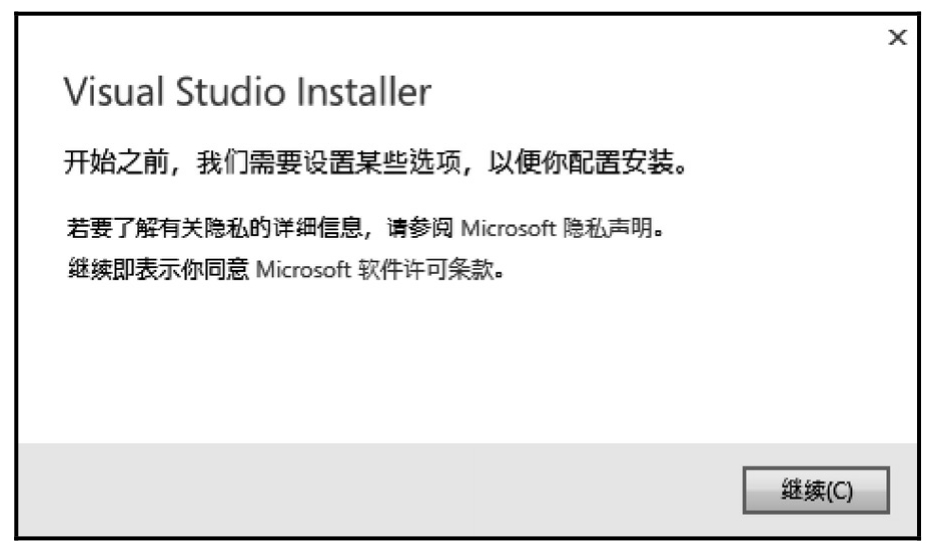
圖1-1 Visual Studio 2019安裝界面
2)安裝程序跳轉到安裝選項界面,如圖1-2所示。在該界面將“通用Windows平臺開發”“.NET桌面開發”“ASP.NET和Web開發”及“使用.NET的移動開發”4個復選框搭配勾選,其他復選框可根據開發需要確定是否勾選安裝。選擇完要安裝的功能后,在下面“位置”處選擇要安裝的路徑。建議不要安裝在系統盤上,此處選擇安裝到D盤。設置完成后,單擊“安裝”按鈕(如果之前安裝過Visual Studio,則此處顯示“修改”按鈕)。
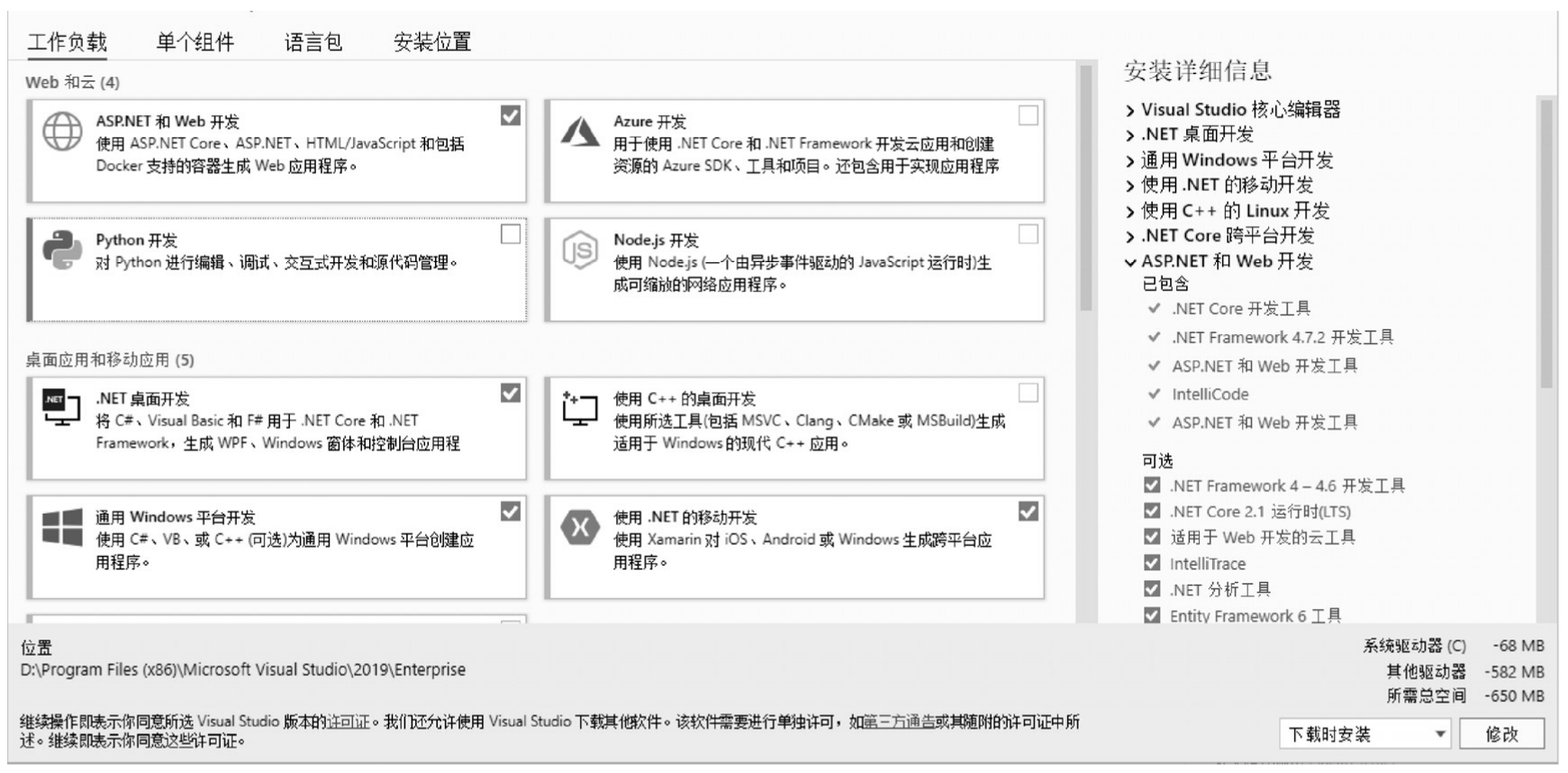
圖1-2 Visual Studio 2019安裝界面
3)安裝程序跳轉到圖1-3所示的安裝進度界面,該界面顯示當前的安裝進度。在安裝Visual Studio 2019開發環境時,一定要確保計算機處于聯網狀態,否則將無法正常安裝。
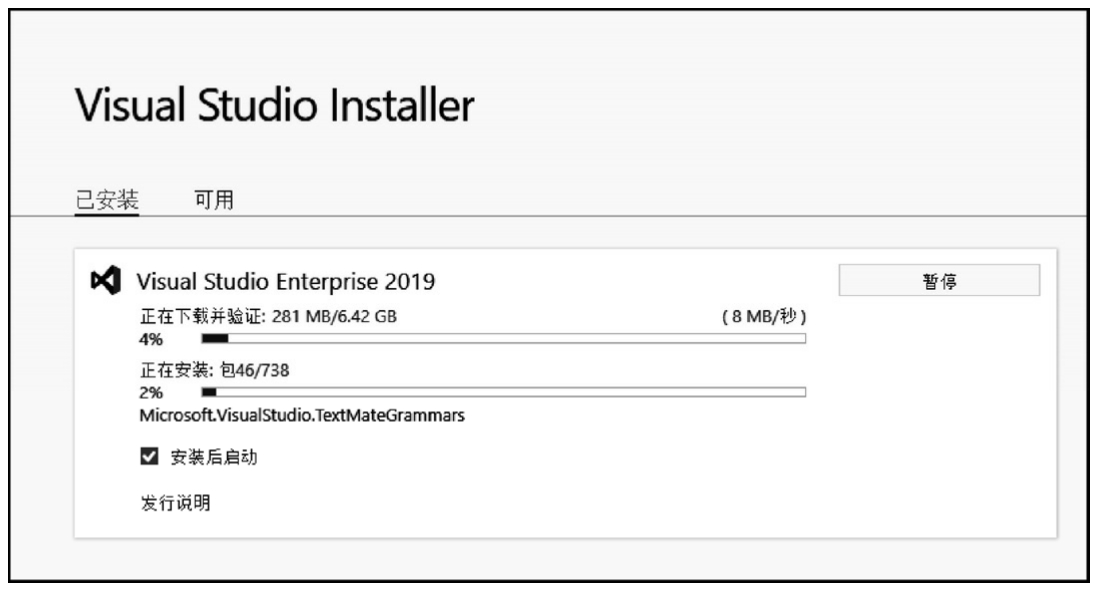
圖1-3 Visual Studio 2019安裝進度界面
4)當出現圖1-4所示的對話框,表示安裝成功。
5)第一次啟動Visual Studio 2019會出現圖1-5所示的界面,單擊“以后再說”超鏈接即可。
6)此時將打開圖1-6所示的程序主界面,此后所有編碼設計都將在此界面中完成。
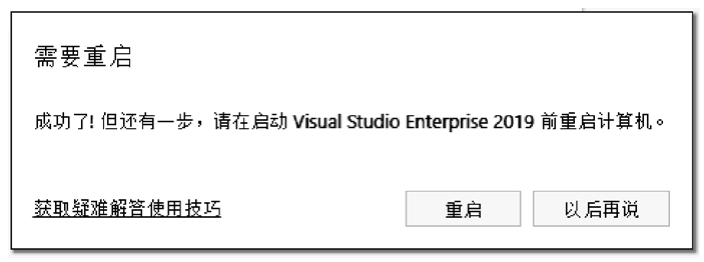
圖1-4 Visual Studio 2019安裝成功
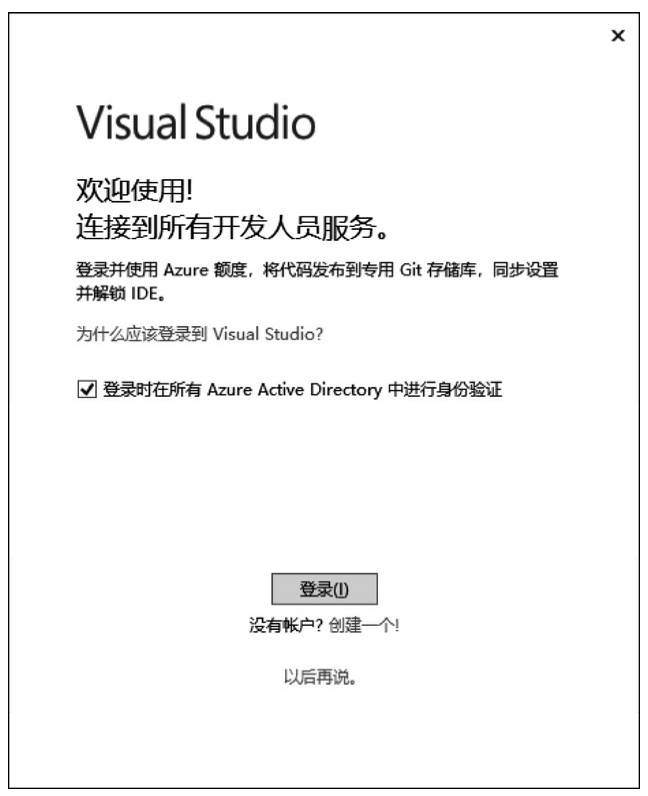
圖1-5 第一次啟動Visual Studio 2019程序界面
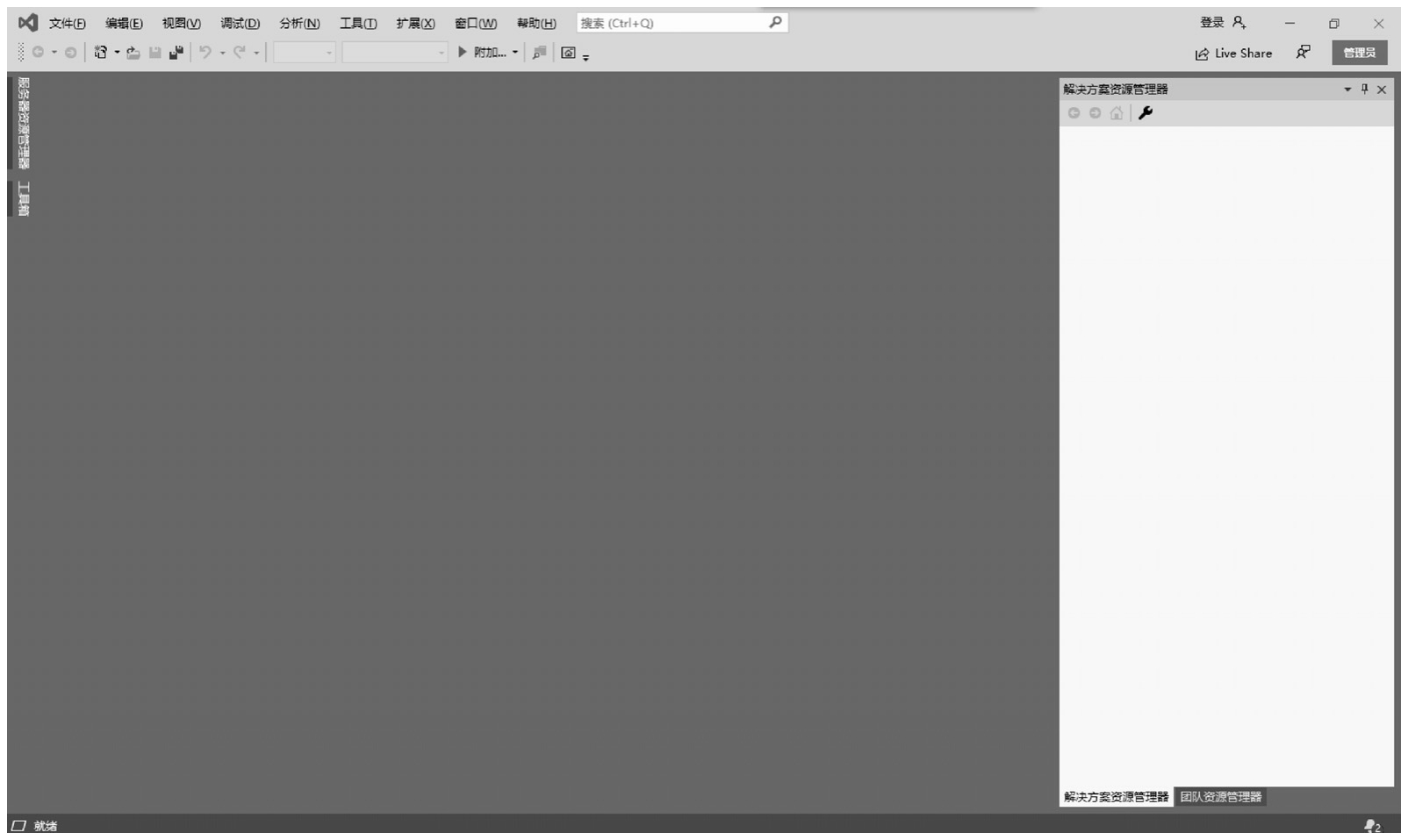
圖1-6 Visual Studio 2019程序主界面
- Mastering Visual Studio 2017
- 觸·心:DT時代的大數據精準營銷
- 程序設計與實踐(VB.NET)
- Silverlight魔幻銀燈
- Java Web開發技術教程
- Java EE 7 Development with NetBeans 8
- Mastering RStudio:Develop,Communicate,and Collaborate with R
- 算法訓練營:提高篇(全彩版)
- C語言程序設計同步訓練與上機指導(第三版)
- VMware虛擬化技術
- Learning SciPy for Numerical and Scientific Computing(Second Edition)
- Emgu CV Essentials
- Python計算機視覺和自然語言處理
- Mudbox 2013 Cookbook
- R的極客理想:量化投資篇